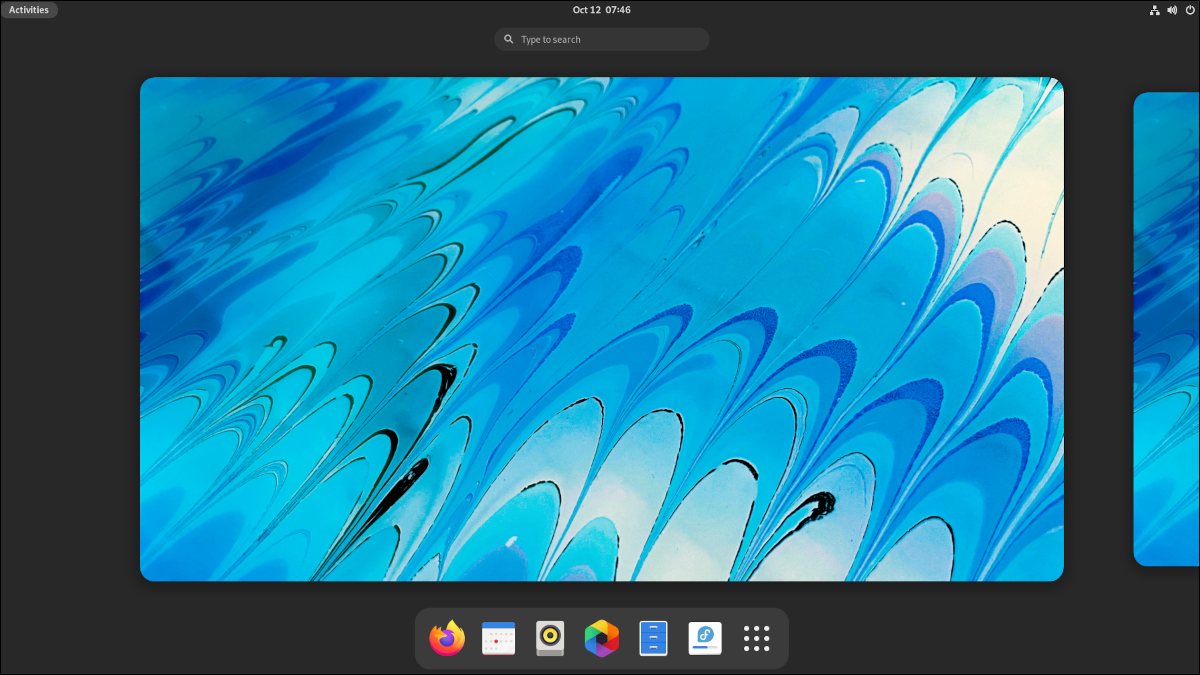
Fedora 35, cappello rossoLa distribuzione Linux gratuita (distribuzione) è ora abilitato come beta. Da un'esperienza desktop aggiornata alle regolazioni dietro le quinte, diamo un'occhiata all'edizione Workstation per vedere le novità per gli utenti desktop.
Una Fedora più raffinata
La Red Hat Community Linux Build è stata rilasciata in versione beta il 28 settembre 2021, con il lancio ufficiale previsto per fine ottobre.
Questa versione è “tutto sulla lucidatura”, Che cosa Red Hat ha detto in un post sul blog. Sebbene l'enfasi sia ancora su un PC desktop all'avanguardia con tutto, Fedora 35 si concentra sull'estensione delle funzionalità esistenti e sul miglioramento del supporto. È un bell'aggiornamento intermedio che combina tutte le novità che abbiamo visto nelle versioni recenti di Fedora e del desktop GNOME., oltre ad alcuni miglioramenti. Immergiamoci e diamo un'occhiata più da vicino allo smalto.
GNOMO 41
Considerando che il contemporaneo Linux Ubuntu 21.10 resta con GNOME 40, l'ambiente desktop predefinito per Fedora è stato avanzato a GNOME 41. Questa seconda iterazione del popolare desktop con GNOMOIl nuovo schema di numerazione si basa su quanto visto nelle versioni precedenti.
Evidenzia l'uso di più aree di lavoro in cui determinate applicazioni operano a schermo intero su desktop diversi. Inoltre non mostra un launcher di alcun tipo, come abbiamo visto nelle ultime iterazioni. Per vedere il lanciatore, premi il tasto Super (Windows) e accedi alla panoramica delle attività, o usa uno scorrimento con tre dita verso l'alto o verso il basso su un touchpad.
Dalla panoramica, puoi trascinare e rilasciare le app in diverse aree di lavoro. È possibile avere più applicazioni in un unico spazio di lavoro, ma non ci sono pulsanti per ridurre a icona / ingrandisci per chiudere facilmente le app. Certo, puoi aggiungere quei pulsanti, ma non ci sono per impostazione predefinita.
Puoi anche posizionare le finestre su un lato dell'area di lavoro o sull'altro per visualizzare due applicazioni contemporaneamente, ma l'approccio migliore è inserire nuove app nel proprio spazio di lavoro se occupano l'intero schermo.
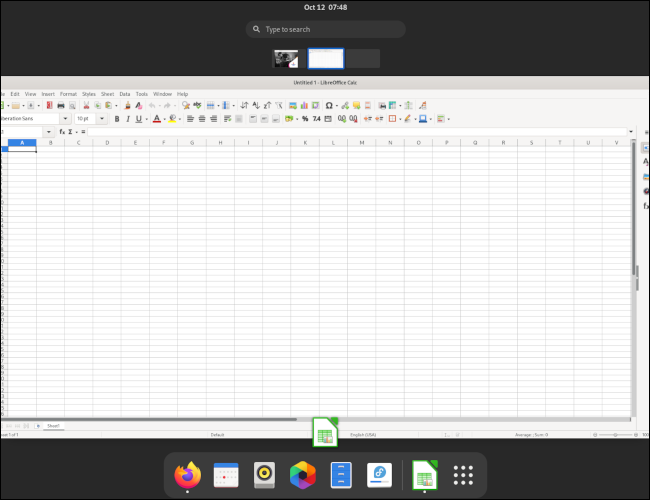
Per passare da un'area di lavoro all'altra, vai alla panoramica delle attività o usa il tasto Super + PGUP o PGDN. Per gli utenti del touchpad, passare con uno scorrimento con tre dita a sinistra oa destra nella Panoramica.
C'è un negozio di software ridisegnato con supporto migliorato per i contenitori Flatpak. In Fedora 35, se abiliti i repository di terze parti (lo Store ti chiede automaticamente di farlo), puoi ottenere app selezionate tramite Mozzo piatto. Non è un accesso completo, ma app come Zoom e Minecraft provengono da questa fonte.
Speriamo di vedere più Flatpak in Fedora col passare del tempo.. Simile a ciò che accade con le applicazioni in Windows e macOS, Le applicazioni Flatpak vengono eseguite in contenitori separati dal resto del sistema. Ciò aumenta la sicurezza poiché le applicazioni non hanno accesso illimitato all'intero sistema..
Inoltre c'è una nuova sezione multitasking nell'applicazione Impostazioni dove puoi configurare come funzionerà il desktop. Puoi attivare un hot corner per aprire la panoramica delle attività (equivale a premere il tasto Super). Puoi anche attivare i bordi dello schermo per ridimensionare automaticamente una finestra. Finalmente, esistono opzioni per determinare un numero fisso di aree di lavoro o eliminare automaticamente le aree di lavoro inutilizzate.
I profili di gestione dell'alimentazione sono anche più facili da gestire in GNOME 41 semplicemente facendo clic sul pulsante di accensione nell'angolo in alto a destra. In questo modo, può passare rapidamente da bilanciato a risparmio energetico, una caratteristica interessante per i laptop quando è necessario prolungare la durata della batteria.
Se non ti piace GNOME 41, può passare ad altri desktop come Fedora Kinoite, un “giro” Fedora con il Plasma KDE ambiente desktop. Kinoite ha un supporto più ampio per le applicazioni Flatpak, e usa rpm-ostree dal progetto Fedora, che gestisce la gestione dei pacchetti e usa libostree per le immagini del disco.
Aggiornamenti dietro le quinte
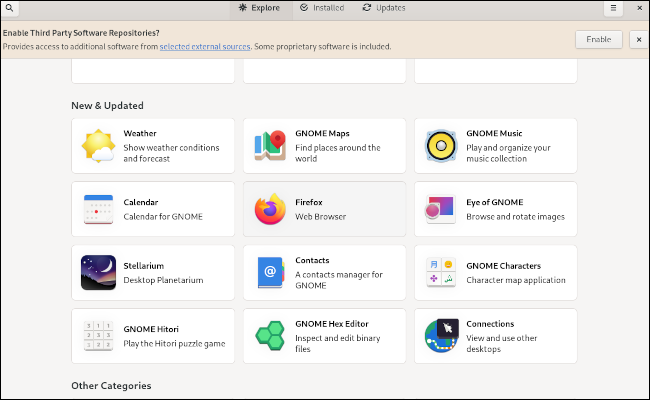
Sotto il cappuccio, Fedora 35 sta preparando un sacco di cose nuove. Usa versione 5.14 del Kernel di Linux. Quella versione del kernel offre un supporto migliorato per Sistemi basati su ARM, se ti piace quel genere di cose.
È stato migliorato il supporto 3D per i driver Nvidia quando si utilizzano applicazioni che non dispongono del supporto Wayland nativo. La versione predefinita di Python è 3.10, che è stato lanciato su 4 ottobre 2021, e Python 3.5 non più supportato. L'interprete di Node.js è la versione 16, PHP è in versione 8.0 e il gestore di pacchetti RPM usa la versione 4.17. Fedora 35 ora ha anche DNS su TLS integrato, che è un modo più sicuro per ottenere indirizzi IP dalla rubrica di Internet.
Fedora 35 continua i tuoi sforzi per rivedere la gestione dell'audio. In precedenza, cambiato in PipeWire per le attività del server audio, e ora Fedora include WirePlumber come gestore di sessione. WirePlumber sostituisce il gestore di sessione predefinito integrato in PipeWire e supporta regole personalizzate per l'instradamento dei flussi tra i dispositivi.
Se sei un utente Fedora Cloud, la versione del sistema operativo progettata per i server virtuali, il filesystem è cambiato in Btrfs. Questo file system, originariamente progettato da Oracle, consente il raggruppamento di unità, deframmentazione online e istantanee in movimento, come abbiamo spiegato nel nostro studio sui molteplici formati del file system Linux. Fedora Cloud sta anche ricevendo supporto BIOS e UEFI in base alle tue esigenze..
Tanto di cappello a questo aggiornamento della distribuzione
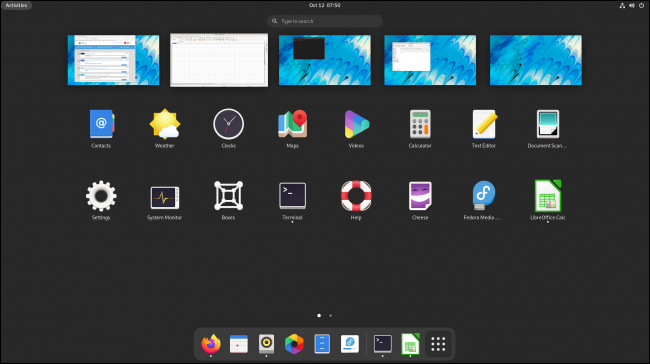
Fedora 35 sembra una fantastica nuova versione della popolare distribuzione Linux. La nuova gestione dell'audio è un gradito cambiamento, e anche se gli spazi di lavoro visti per la prima volta in GNOME 40 potrebbe volerci un po' di tempo per abituarsi, è una buona idea e un buon approccio per lavorare su un PC.
Come potremmo aspettarci con l'ultima versione di Fedora, viene, predefinito, con le ultime versioni di Firefox e LibreOffice. Queste applicazioni preinstallate ti aiutano a iniziare a lavorare in modo efficiente sul sistema operativo.
Se sei un fan di Fedora da molto tempo, o stai cercando una nuova opzione per sostituire la tua attuale distribuzione, È importante notare che dai un'occhiata a Fedora 35 Stazione di lavoro. Scarica la beta ora da Pagina di download alternativi di Fedora.
Nota: Il "programma di installazione di rete" di Fedora Server ti consentirà di selezionare l'edizione della workstation desktop durante l'installazione.
Una volta che ho finito, segui le nostre istruzioni per installare Linux. E se decidi che Fedora 35 non fa per te, considerare di controllare l'ultima versione del sistema operativo elementare.
IMPARENTATO: Cosa c'è di nuovo nel sistema operativo elementare 6 “Odino”






